Hostwinds Tutoriels
Résultats de recherche pour:
Table des matières
Comment protéger par mot de passe un répertoire dans Virtualmin
Mots clés: Virtualmin
En ce qui concerne les panneaux de contrôle, CPanel est une norme d'industrie assez courante. Cependant, cela vient à un coût. Mais que se passe-t-il si vous n'avez pas aimé CPanel ou ne vouliez-vous pas payer pour un panneau de contrôle et toujours voulu utiliser un panneau de contrôle? La réponse est Virtualmin / Webmin! VirtualMin / Webmin est un panneau de commande open source qui vous permet de gérer votre serveur et vos sites Web avec le confort familier d'une interface graphique.
Dans cet article, nous allons couvrir comment le mot de passe protège un répertoire à l'aide de la fonctionnalité intégrée de Virtualmin. Cet article implique que vous avez déjà installé Virtualmin. Si vous ne l'avez pas encore fait, veuillez consulter l'article suivant: Comment installer Virtualmin (Centos 7), ou vous pouvez vous référer au site Web de Virtualmin pour des instructions supplémentaires de téléchargement et d'installation, ici.
Comment protéger par mot de passe un dossier / répertoire (Virtualmin)
Avant de commencer, vous devez d'abord vous connecter à VirtualMin / Webmin.Si vous n'êtes pas certain de savoir comment vous connecter à Webmin ou Virtualmin, veuillez vous reporter au guide suivant: Comment se connecter à Webmin. En général, après une installation par défaut de Webmin, l'URL de connexion sera yourdomain.tld:10000, en remplaçant yourdomain.tld avec votre nom de domaine / site Web. Une fois que vous vous êtes connecté, procédez avec les étapes suivantes pour protéger n'importe quel répertoire de votre choix.
Sélectionnez le domaine contenant le répertoire que vous souhaitez protéger du mot de passe dans le menu déroulant de la Virtualmin languette.
Cliquez sur Prestations de service parmi les options disponibles.
Sélectionner Répertoires protégés, qui vous amènera à une nouvelle page.
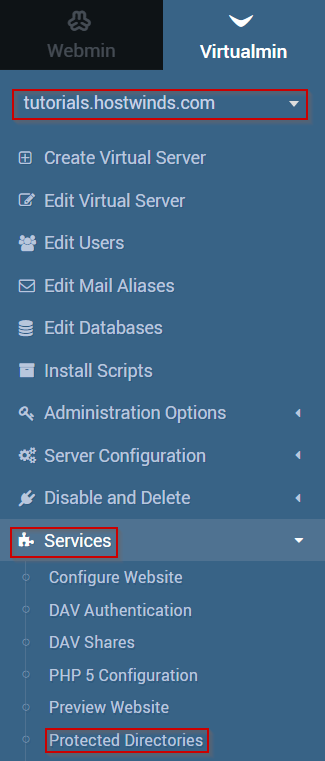
- Cliquez sur Ajouter une protection pour un nouveau répertoire. Cette Vous apportera dans un nouveau menu où vous pouvez sélectionner le répertoire que vous souhaitez protéger.
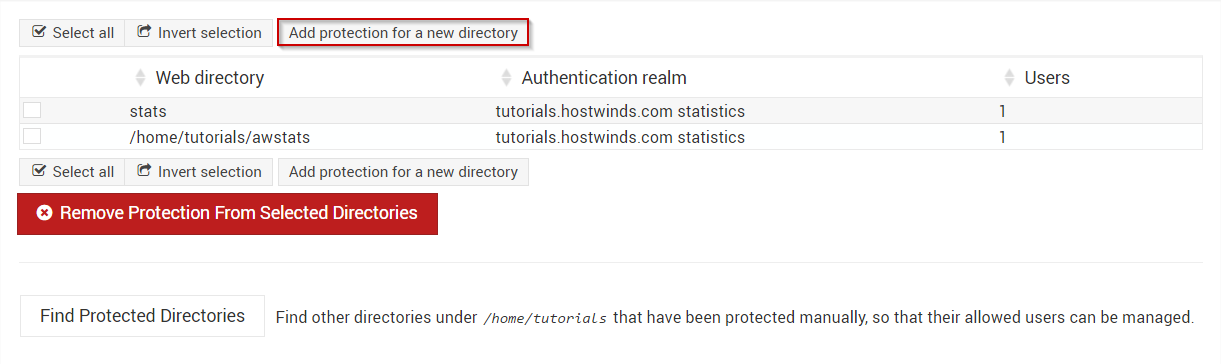
Sur la page suivante, sélectionnez l'option qui convient le mieux à vos besoins. Le plus souvent, vous pouvez vouloir faire un sous-répertoire ou un dossier unique.
Une fois que vous êtes satisfait des options que vous avez sélectionnées, cliquez sur le bouton Créer pour enregistrer les modifications et protéger le dossier.
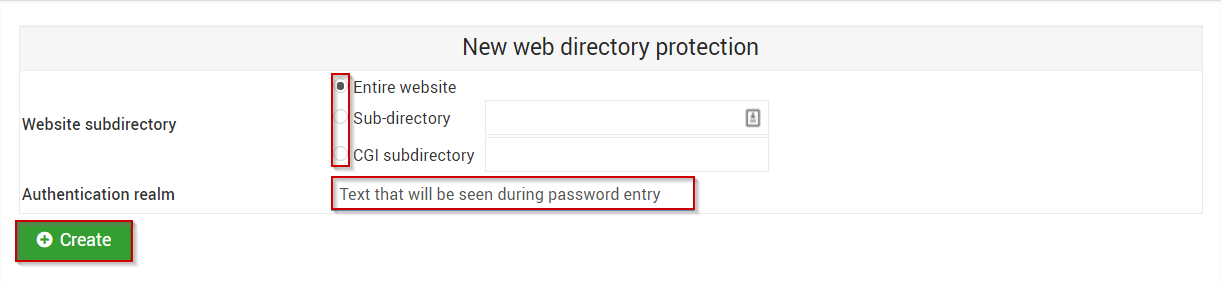
- Maintenant, pour ajouter un utilisateur qui a accès pour afficher ce répertoire. Sélectionner Modifier les utilisateurs

- Sélectionnez le nom d'utilisateur que vous souhaitez modifier les autorisations pour
- Sélectionner Autres autorisations
- Sélectionner Autoriser l'accès aux répertoires Web et sélectionnez les répertoires auxquels cet utilisateur devrait avoir accès (probablement le répertoire que vous venez de créer)
Si tout est allé selon le plan sans erreur, votre répertoire sélectionné doit désormais être protégé par un mot de passe et uniquement accessible à l'utilisateur que vous avez sélectionné.
Si vous avez des questions ou si vous souhaitez une assistance, veuillez nous contacter via Chat en direct ou par soumettre un ticket avec notre équipe de support technique.
Écrit par Michael Brower / juin 22, 2017
